您现在的位置是:主页 > 科技圈快讯 > Windows >
改善Win10暗黑模式的几种有效方法
发布时间:2020年05月02日 06:27:11 Windows 人已围观
简介“暗黑模式”逐渐成为一种流行趋势,不仅在手机上流行,连Win10桌面操作系统也加入了这一潮流。然而,Win10的“暗黑模式”存在着多项限制,使得用户体验不尽如人意。...
近些年来,“黑暗模式”逐渐成为一种趋势,不仅在智能手机上流行,甚至连Windows 10这样的桌面操作系统也开始引入这一风格。
但是,Windows 10的“黑暗模式”存在许多限制,常常被用户反馈效果不尽如人意。今天,小编将分享一些技巧,帮助你更好地使用Windows 10的黑暗模式。
启用Windows 10深色主题(系统自带)
自Windows 10 v1809版起,微软为系统内置了一个黑暗主题。
你可以通过“设置”→“个性化”→“颜色”→选择“深色模式”,来切换到“黑暗模式”。
然而,Windows 10的黑暗效果尚不完善,其应用范围仅限于开始菜单、文件管理器和UWP等部分,许多地方并未覆盖。
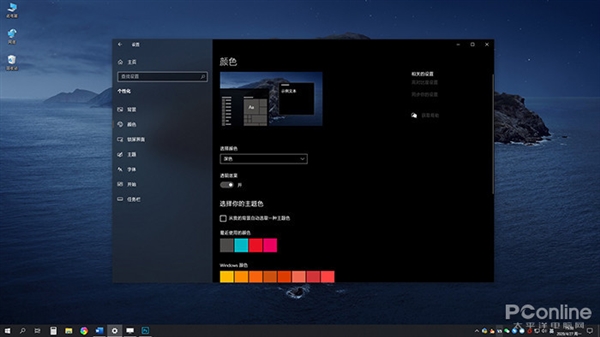
调整主题颜色(系统自带)
当启用深色主题后,开始菜单的外观会发生改变,但图标的背景并不会随之调整,这常常导致菜单和图标之间产生明显的色差。
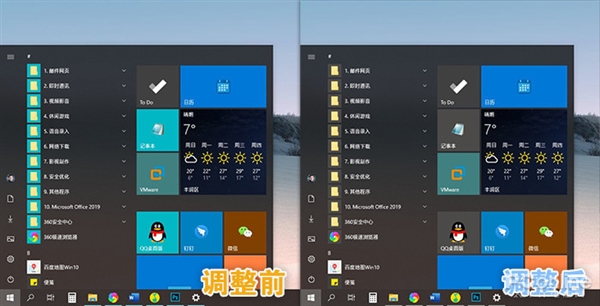
调整主题色前后的对比效果
解决方法是在“设置”→“个性化”→“颜色”中,将主题颜色设置为深色。
完成调整后,最好取消“开始菜单、任务栏和操作中心”以及“标题栏和窗口边框”前面的复选框,这样可以使黑暗效果更加明显!

实现自动明/暗模式切换(Auto Dark Mode)
标准的Windows 10暗色主题不支持自动切换,每次手动操作相对繁琐。可以借助一个名为Auto Dark Mode的小工具,让系统实现自动的明暗切换。
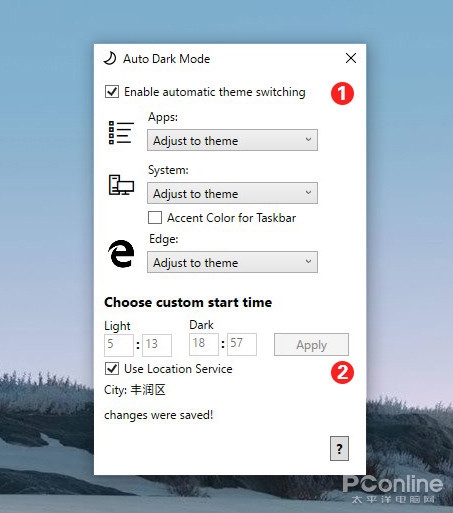
软件设置简洁,只需勾选“启用自动主题切换”和“使用位置服务”,即可根据日出和日落时间实现自动切换。
此外,你也可以手动设置切换的范围(主题、应用)和具体时间。
浏览器的夜间模式(Dark Reader)
Microsoft Edge的黑夜模式在某种程度上并不理想。
尽管可以在“设置”→“外观”→“主题”中选择“深色模式”,但网页并未受此影响,晚上浏览时仍然会感到刺眼。
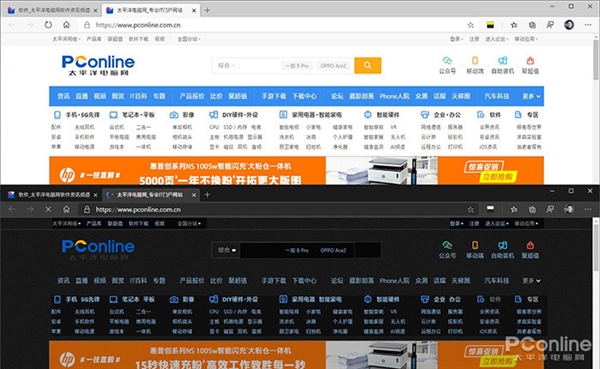
推荐一个名为Dark Reader的浏览器扩展,兼容Chrome、Edge、Firefox、Safari等多个浏览器。
安装后,它不仅会调整网页的背景色,并且还会同时将文字、链接和图片等元素进行暗化,从而达成理想的视觉效果。
Tags: Windows操作系统 Windows 10
相关文章
随机图文

Windows 8 能否抢夺 Android 平板的市场份额?
国外媒体报道称,许多业内人士认为 Windows 8 很重要,尽管 IDC 对其持悲观态度...
Windows 8 启动 U 盘制作神器——Win8USB
本文介绍了一款能轻松创建 Windows 8 可启动 U 盘的小工具,并提供了下载链接。...
将网站和应用移植到 Win8 Metro 的方法汇总
Windows 8 平台不容忽视,开发人员需考虑将应用程序转变为 Metro 应用,微软技术...
以下标题可供选择: - Office 2010 成为 Wi
微软兑现承诺,在 Windows 8 Release Preview 版中升级应用商店,迎来首款桌面软件...